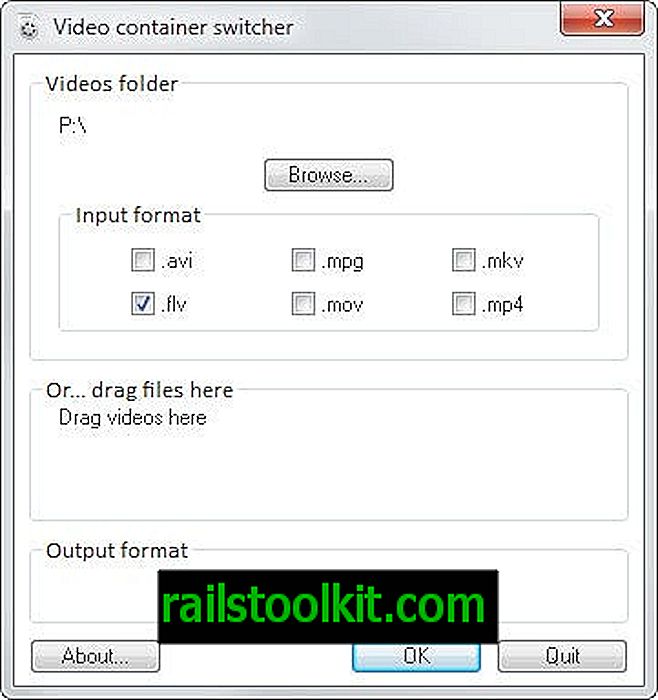그래서 다른 날에 Microsoft Surface 4 Pro를 구입했으며 가장 먼저 수행 한 작업 중 하나는 기본 드라이브에서 전체 디스크 암호화를 설정하는 것이 었습니다.
Windows 10을 실행하는 데스크톱 PC에서 사용하는 동일한 소프트웨어 인 Disk Cryptor를 사용했습니다.
불행히도, 암호화 소프트웨어가 MBR을 사용하지 않는 시스템과 호환되지 않아 Surface가 시스템에 액세스하려고 시도함에 따라 끝없는 "자동 복구 시도"루프가 종료되었지만 암호화 된 하드 드라이브.
자동 복구 옵션을 사용하여 문제를 해결하는 모든 옵션은 결실이 없었으며 드라이브에서 데이터가 여전히 암호화되어있어 PC를 재설정 할 수 없었으므로 복구 이미지를 수동으로 가져 와서 대신 사용해야했습니다.
특히 Surface 장치가 더 이상 부팅되지 않을 때 사용할 수있는 다른 Windows PC에 액세스 할 수없는 경우 고급 모드로 업그레이드하는 것이 좋습니다.
참고 : 재설정하면 디스크의 모든 데이터가 제거됩니다. 여전히 드라이브의 데이터에 액세스 할 수있는 경우 PC를 재설정하기 전에 백업 프로그램을 사용하여 백업 할 수 있습니다.
복구 이미지 다운로드
프로세스 자체는 간단하며 요구 사항은 Microsoft 계정 (없는 경우 만들 수 있음), Surface 장치의 일련 번호 및 8 기가 바이트 이상의 스토리지가있는 USB 플래시 드라이브가 있어야한다는 것입니다.
- 공식 웹 사이트에서 Microsoft Surface 복구 이미지 허브를 엽니 다.
- Microsoft 계정에 로그인하십시오.
- 복구 이미지가 필요한 Surface 장치를 선택하십시오 (예 : Surface 4 Pro).
- 장치의 일련 번호를 입력하십시오. 당신은 일반적으로 뒷면에 있습니다. 제 경우에는 킥 스탠드에있었습니다.
- 다운로드 버튼을 클릭하십시오. 파일은 5 기가 바이트 zip 파일입니다.
USB 복구 드라이브 준비

Surface에는 광학 드라이브가 없으므로 장치에서 복구 이미지를 사용 가능하게하려면 USB 드라이브를 사용해야합니다. 드라이브의 크기가 8 기가 바이트 이상인지 확인하십시오.
- Windows 탐색기에서 드라이브를 마우스 오른쪽 버튼으로 클릭하고 형식을 선택하십시오.
- 모든 설정을 유지하고 Fat32로 설정되어 있는지 확인하십시오.
- 포맷 한 후에는 zip 드라이브를 로컬 시스템으로 추출하고 모든 파일을 USB 플래시 드라이브의 루트 디렉토리에 복사하십시오.
USB 복구 드라이브를 사용하여 Surface 설정
이제 남은 것은 복구 드라이브를 Surface에 연결 한 후 다음 단계를 수행하는 것입니다.
- 작동 중에 전원 관련 문제가 발생하지 않도록 Surface를 전원 콘센트에 꽂으십시오.
- 볼륨 작게 버튼을 길게 누릅니다.
- 전원 버튼을 눌렀다 놓습니다.
- 표면 로고가 표시되는 즉시 볼륨 작게 버튼에서 손을 Release니다.
- 부팅시 "자동 복구"화면이 표시되면 고급 옵션을 선택하십시오.
- 옵션에서 시스템 이미지 복구를 선택한 다음 복구 이미지가있는 USB 드라이브를 선택하십시오.
- Surface 버전에 따라 "장치 사용"이 표시되어 USB 장치를 선택할 수도 있습니다.
- Windows는 드라이브의 데이터를 사용하여 PC를 재설정합니다.